はじめに
Windows 10に開発環境を映したときにPythonの構築に苦しめられたので書き残しです.
WindowsでPythonを始める方の手助けになればとも・・・
構築環境
- Windows 10 Home
- Python 3.7.5
Python,Pipの準備
-
Pythonの公式からPythonのインストーラーをダウンロードしてきます.
- ex.
Download Windows x86-64 executable installerこれが個人的におすすめです.
- ex.
- インストーラーを実行してPythonをインストールしましょう.
- この時のインストール場所のパスをどこかに記録しておいてください(メモ帳とか)
- 私の場合なら, C:\\Users\hagan\AppData\Local\Programs\Python\Python37 ですね.*1
- Users\[username]は適宜読み替えてください*2
- Pythonの実行ファイル(Python.exe)にパスを通します*3
- システム環境変数を開きましょう*4
- なぜか
システムのプロパティが開くので枠の右下にある環境変数(N)...を左クリックします. -
環境変数の画面上側にある,[username]のユーザー環境変数(U)の変数にPathがあるのでPathをダブルクリックして環境変数名の編集を表示してください. -
新規を押して,先ほどメモしておいたパスを登録してください. - ex.
C:\\Users\hagan\AppData\Local\Programs\Python\Python37
- pipも使えるように実行ファイル(pip.exe)にパスを通します.
- ex.
C:\\Users\hagan\AppData\Local\Programs\Python\Python37\Scripts
- ex.
- これでPowerShellでpython及び,pipが使えるようになったと思うので
python -V,pip -Vで確認してください-
pythonと打つとMicrosft Storeが表示される場合は補足*5を見てください.
-
Pipenvの準備
- PowerShellを管理者権限で起動しましょう.*6
-
pip install --upgrade pipでpipを最新にしときます. - 管理者権限で開いたPowerShellは閉じてユーザ権限でPowerShellを開きましょう.(普段通りPowerShellを開く)
-
pip install pipenvをしてPipenvをインストールします. -
pipenvと打って動くかどうか確認しましょう! - pipenvの使い方は公式を参照してもらえると嬉しいです.
補足
*1 : あんまりUser\[username]あたりは見せないほうがいいんですがまあ,今回は見せないと面倒なことが多いので見せます.
*2 : パスを通すの余裕だぜとか,いやカスタムパスにしたいわって方はあんまり気にしなくてもいいです.
*3 : windowsのパスを通すはシステム環境変数にPython.exeの上位ディレクトリまでのパスを登録することです.
*4 : Windowsロゴを左クリックしてシステム環境変数の編集と検索すると出てきます.
*5 : システム環境変数を開いてPathの中身を見てもらうと%USERPROFILE%\AppData\Local\Microsoft\WindowsAppsこんな奴やC:\\User\\[username]\AppData\Local\Microsoft\WindowsAppsみたいなやつらがいます.実はこいつの優先順位が高いとpythonと打った時に先に上記のパスにある実行ファイルを動かしてしまいます.なので,以下の図のように順位を一番最後まで下げましょう.
別にこんなパスいらねーよ!って方は消しちゃいましょそうしましょ
*6 : PowerShellを右クリックすると管理者として実行するがあります.
おわりに
PythonとPipenvの構築は非常に楽だと思ってますのでぜひとも使ってみてください
PowerShellでPython叩けない人が少しでもいなくなればと・・・
Winでの開発も意外といいのよ(個人論)